
- •Тема 1 microsoft access
- •1. 1 Основні поняття Баз даних
- •Інтерфейс програми Access 2007
- •Об’єкти бази даних
- •Нові можливості Access 2007
- •Створення таблиць. Типи дан их. Властивості полів.
- •1.4.1 Створення і модифікація таблиць у режимі Конструктор.
- •1.4.2 Використання панелі швидкого доступу Конструктора таблиць.
- •1.4.3 Типи даних.
- •1.4.4 Властивості поля.
- •1.4.5 Завдання інших установок.
- •Впорядкування та фільтрація даних бази даних ms Access
1.4.5 Завдання інших установок.
Крім установок, описаних у попередньому розділі, у режимі Конструктор можна змінювати й інші установки і вносити інші модифікації в таблиці. Нижче представлений короткий огляд цих установок:
Ключове поле. Корисне, хоча і необов’язкове, створювати Ключове поле в кожній таблиці. Ключове поле містить значення первинного індексу, що допомагає Access ефективно обробляти дані, а також полегшує створення відношень і зв'язків з іншими таблицями. Насамперед варто визначити зв'язки між таблицями. Після цього можна створювати запити, форми і звіти для одночасного відображення даних із декількох таблиць.
Наприклад, поля в декількох таблицях повинні бути скоординовані таким чином, щоб відображати відомості про одне й те саме замовлення.
У більшості випадків із ключовим полем однієї таблиці (головної таблиці), що є унікальним ідентифікатором кожного запису, зв'язується зовнішній ключ іншої таблиці (підлеглої таблиці).
Зовнішній ключ - одне (або декілька) полів у таблиці, що містять посилання на поле (або поля) первинного ключа в іншій таблиці.
Поле зовнішнього ключа визначає спосіб зв'язування таблиць. Вміст поля зовнішнього ключа повинен збігатися з умістом ключового поля, хоча імена полів можуть при цьому не збігатися.
Щоб задати Ключове поле, клацніть на панелі інструментів Конструктор таблиць на кнопці Ключове поле або виберіть у меню команду Правка Ключевое поле.
Индексированное поле. Подібно ключовим полям, індексування допомагає Access знаходити значення й організовувати дані. Ключові поля Access індексує автоматично. Щоб індексувати інші поля, виберіть индексируемое поле в області панелі Бланк, в області панелі Властивості поля виділіть властивість Индексированное поле, а потім виберіть тип індексу в списку, що розкривається.
Впорядкування та фільтрація даних бази даних ms Access
Впорядкування даних
В базах даних використовуються поняття упорядкування або сортування. Записи можна сортувати в будь-якому полі. Порядок записів встановлюється відповідно до значень величин. Сортування даних складається з наступних дій:
Відкриття таблиці в режимі перегляду ;
виділення стовпець для сортування ;
виббору опції “Сортировка по возрастанию” або “Сортировка по убыванию”(рис.1.4)
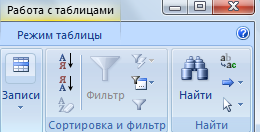
Рисунок 1.4- сортування даних в таблицях
Фільтрація даних таблиць бази даних.
Для того , щоб відібрати ті записи, значення полів яких задовільняють певним умовам, в MS Access використовується фільтрація даних. Фільтри застосовують у випадку нескладних умов пошуку і виведення даних на екран чи папір.
Для фільтрації використовують кнопку на панелі швидкого доступу“ Фильтр”, яка має чотири види фільтрів:
“Фильтр по выделенному”;
“Исключить выделенное”;
“Изменить фильтр”;
“Расширенный фильтр”.
Розглянемо використання даних фільтрів.
Кнопка “ ФильтрФильтр по Выделенному”
Під час роботи такого фільтра критерієм фільтрації є виділена інформація в таблиці даних. Для застосування цього фільтру необхідно виокремити інформацію в полі таблиці та кнопку на панелі швидкого доступу “ Фильтр по Выделенному”.
Команда “ ФильтрИсключить Выделенное”. Це фактично різновидність фільтра по виділеному , але з оберненим ефектом: відбираються записи, які не містять виділених даних.
Команда “Изменить фильтр”. В такому фільтрі можна використовувати вирази, встановлювати критерії “И” або “ИЛИ”. Для задання критерію фільтрації виконайте команду: “Изменить фильтр”, яка відкриває вікно діалогу, у верхній частині якого розташовані всі поля таблиці (рис.1.7), а у нижній – ярлики “Найти” та “Или”.
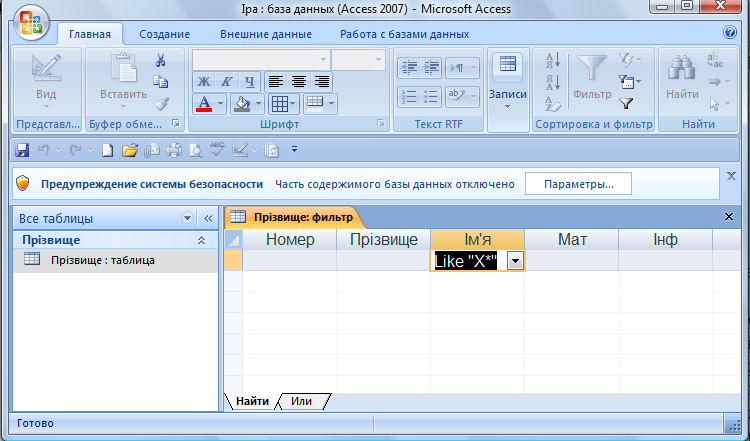
Рисунок 1.7- Вікно діалогу “Изменить фильтр”
В полях таблиці з’являється кнопка розкриття списку, при натисканні на яку розкривається список всіх можливих значень даних полів. Для використання критеріївфільтрації “И” та “Или” необхідно:
відкрити таблицю, яка містиь необхідні дані в режимі таблиці;
натиснути на кнопку на панелі швикого доступу “Параметры расширенного Фильтра” і з розкрившогося списку вибрати команду «Изменить фильтр»;
у вікні діалогу встановити курсор в необхідне поле та вибрати умову критерію;
натиснути на ярлик “Или”.;
у вікні діалогу втановитти курсор в необхідне поле та вибрати умову фільтрації;
натиснути на кнопку “Применить фильтр”.
Расширений фільтр. Цей фільтр найбільш складний із всіх, але самий потужний. Він дозволяє не тільки відбирати записи, але й задавати порядок відображення полів на екрані, можливість сортування даних, а також задавати для відбору записів не просто значення полів, але й логічні вирази в MS Access немає постійного об’єкта фільтр, який би зберігав під власним іменем, як окремий компонент бази даних у файлі .mdb.
Фільтр слід очищувати, якщо він більше не потрібний. Очищення фільтра видаляє його з подання, і його більше не можна застосувати повторно за допомогою команди Не відфільтровано в рядку стану. Можна очистити один фільтр з одного поля або всі фільтри з усіх полів у поданні. Щоб очистити один фільтр з одного поля, клацніть правою кнопкою миші відфільтрований стовпець або елемент керування та виберіть пункт Видалення фільтра з ім’я поля. Щоб очистити всі фільтри з усіх полів:
На вкладці Главная, у групі Сортировка и фильтр клацніть елемент Параматры расширенного фильтра, а потім виберіть у контекстному меню Очистить все фильтры.
Фільтри легко зберегти для використання в майбутньому. Параметри фільтра, які були застосовані під час закриття таблиці, запиту, форми або звіту, автоматично зберігаються разом з об’єктом, і залишаються доступними для повторного застосування. Проте, за замовчанням, параметри фільтра не застосовуються повторно автоматично в разі наступного відкриття об’єкта.
Щоб забезпечити автоматичне застосування поточних фільтрів під час наступного відкриття таблиці, запиту, форми або звіту, виберіть для властивості Фільтрувати під час завантаження значення Так. Ця властивість Фільтрувати під час завантаження застосовується під час відкриття об’єкта; якщо значення властивості змінюється, слід закрити та повторно відкрити об’єкт, щоб застосувати новий параметр.
Схема даних. Встановлення звязків між таблицями
Основна перевага системи керування базами даних реалізується при роботі не з окремими таблицями, а з групами взаємозвязаних між собою таблиць.
Міжтабличний зв'язок - це відношення, встановлені між полями (стовпцями) двох таблиць.Існують зв'язки з відношенням «один-до-одного», «один-до-багатьох» і «багато-до-багатьох».
При відношенні «один-до-багатьох» кожному запису в таблиці A можуть відповідати кілька записів у таблиці B, але запис у таблиці B не може мати більш одного відповідного йому запису в таблиці A.
Є найбільше часто вживаним типом зв'язку між таблицями. Дозволяє уникнути повторень однотипної інформації.
При відношенні «один-до-одного» запис у таблиці A може мати не більш одного зв'язаного запису в таблиці B і навпаки.
Зв’язок цього типу використовуються не дуже часто, оскільки велика частина даних, зв'язаних таким чином, може бути поміщена в одну таблицю. Відношення «один-до-одному» може використовуватися для поділу дуже широких таблиць, для відділення частини таблиці, яку треба захистити, а також для збереження даних, що відносяться до підмножини записів у головній таблиці.
При відношенні «багато-до-багатьох» одному запису в таблиці A можуть відповідати кілька записів у таблиці B, а одному запису в таблиці B кілька записів у таблиці A.
Цей тип зв'язку можливий тільки за допомогою третьої (сполучної) таблиці, первинний ключ якої складається з двох полів, що є зовнішніми ключами таблиць A і B. Відношення «багато-до-багатьох» по суті справи являє собою два відношення «один-до-багатьох» із третьою таблицею.
Для створення звязків між таблицями MS Access 2007 необхідно відкрити вкладку “Работа с
базами даних” і клацнути на кнопці
панелі швидкого доступу “ Схема даных”.![]()
Зв'язок між таблицями визначається шляхом додавання таблиць у вікно «Схема даних» із наступним перетягуванням ключового поля з однієї таблиці в іншу.
Тип зв’язку в створюваному Microsoft Access зв'язку залежить від способу визначення полів:
Відношення «один-до-багатьох» створюється в тому випадку, коли тільки одне з полів є ключовим або має унікальний індекс.
Відношення «один-до-одного» створюється в тому випадку, коли обидва поля є ключовими або мають унікальні індекси.
Цілісність даних визначає систему правил, які використовуються для підтримки зв'язків між записами у зв'язаних таблицях, а також забезпечують захист від випадкового видалення або зміни зв'язаних даних.
При перевірці цілісності даних, користувач має можливість вказати, чи варто автоматично виконувати для зв'язаних записів операції каскадного відновлення і каскадного видалення. Тоді зміни у даних головної таблиці автоматично відобразяться у всіх підлеглих.
